کی بازار- اندروید تا حد زیادی به دلیل ماهیت منبع بازش محبوبترین پلتفرم رایانشی در جهان است. کاربران، اندروید را به دلیل قابلیتها و آپشنهای سفارشیسازیاش دوست دارند اما برخیاوقات شاید استفاده از آن کمی گیجکننده شود. گوگل همیشه در حال تغییر دادن و افزودن قابلیتهای جدید برای اندروید است و OEMهایی چون سامسونگ و الجی میتوانند موارد خاص خود را نیز بدان بیافزایند. در ادامه با ما همراه شوید تا جالبترین ترفندها را برای گوشیهای اندرویدی خدمتتان ارائه دهیم.
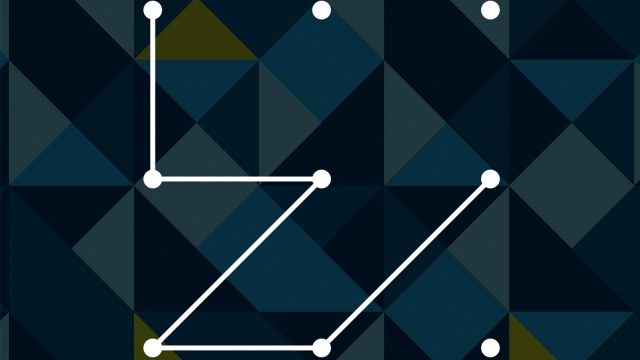
نظیم لاک اسکرین
گوشیهای اندرویدی همگی انواع مختلفی از لاکاسکرینِ امن را ارائه میدهند. بیشتر گوشیها اکنون شما را مجبور خواهند کرد این کار را حین نصب انجام دهید و البته باید همین رویه را نیز انتخاب کنید. پیشفرضها عبارتند از پین، الگو (یا همان پَترن) و پسورد. اکثر دستگاهها اکنون امنیت اثر انگشت ارائه میدهند که همین شاید سریعترین روش برای قفلگشایی دستگاهتان باشد. به منظور نظارت بر لاکاسکرین خود به تنظیمات سیستم رفته و منوی Security را پیدا کنید. برخی از گوشیها در عوض منوی لاک اسکرین جداگانهای دارند. برای استفاده از قابلیتهایی چون Android Pay و محافظت ریست کارخانهای باید لاکاسکرین امنی داشته باشید.
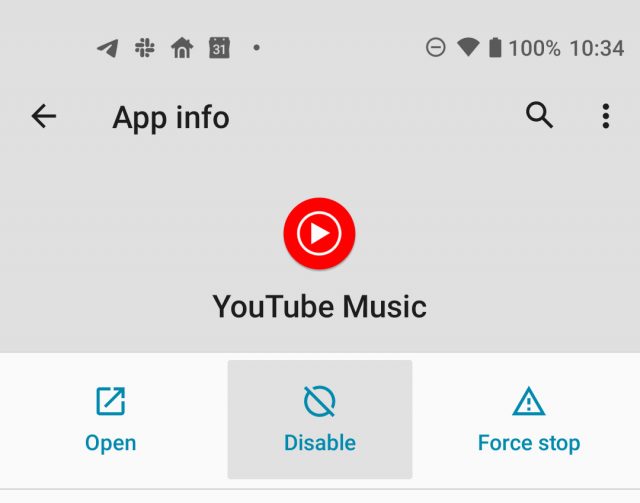
غیرفعالسازی/Uninstall بلوتور[1]
بیشتر گوشیها یک سری اپِ از پیشنصبشده دارند که شاید دوست نداشته باشید آنجا باشند. خوشبختانه این روزها میشود راهحلی برای از میان برداشتنشان کرد. برخی از بلوتهای از پیشنصبشده به طور نرمال میتوانند با استفاده از پلیاستور یا پیدا کردنشان در منوی تنظیمات اپ uninstall شوند. با این حال، هر چیزی که بخشی از تصویر سیستم باشد قابل جابجایی نیست. کاری که میشود کرد غیرفعالسازی آن با باز کردن منوی اپ از تنظیمات اصلی سیستم و پیدا کردن اپ در لیست است. درست آن بالا دکمهی Disable وجود خواهد داشت که آن را از کشوی اپ شما برخواهد داشت و نمیگذارد دیگر در پسزمینه اجرا شود.
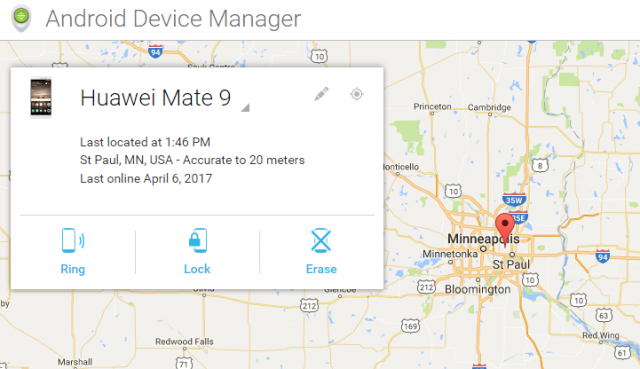
پیدا کردن گوشی
همه ما پیش آمده که گوشی خود را گم کنیم. شاید زیر بالشمان باشد شاید هم روی پیشخوان آشپزخانه. دیگر نیازی نیست هر بار استرس به خودتان وارد کنید: فقط کافیست ابزار Find my phone (قبلاً با نام Android Device Manager شناخته میشد) ساخت شرکت گوگل را استفاده کنید. شما میتوانید به این ابزار از طریق وب روی دستگاه موبایل یا کامپیوتر خود دسترسی پیدا کنید. به اکانت گوگل خود لاگین کرده، از منوی دارپداون گوشی گمشده را انتخاب کنید. گوگل بدان دسترسی پیدا کرده و نشان میدهد که در حال حاضر کجا قرار دارد. همچنین میتوانید به گوشی هم زنگ بزنید؛ البته بیصدایش نکرده باشید. در بدترین حالت ممکن میتوانید از راه دور گوشی را خالی کنید تا دادهها در امان بمانند.
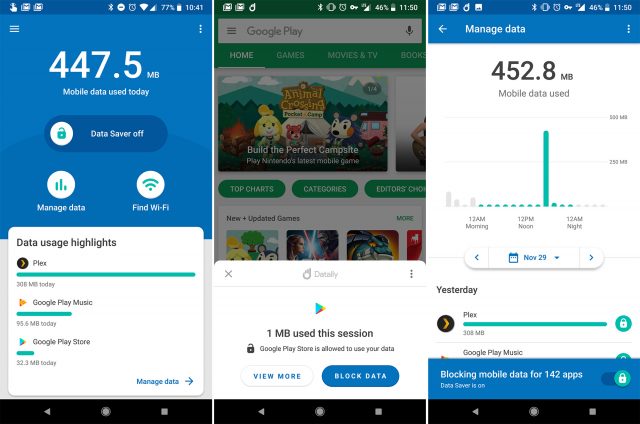
افزودن ردیاب داده موبایل
محدودیت دادهها بین همه اپراتورهای موبایل مرسوم است و نرخ دادهها هم همینطور دارد سریعتر میشود. برای آنکه مطمئن شوید از سهم ماهیانه خود فراتر نرفتید در تنظیمات سیستم خود سری به منوی کارکرد داده[2] بزنید. شاید جای آن در برخی از گوشیها متفاوت باشد اما به هر حال سمت راست بیشتر سمت بالاست. از اینجا شما میتوانید تاریخ ریست تعرفه را تنظیم، آستانهی هشدار ساخته و حتی وقتی سهمیهتان به مرز رسیده، دادههای خود را اتوماتیک غیرفعال کنید. اگر هم دوست ندارید گوگل اپی در پلیاستور دارد به نام Datally که میتوانید از آن استفاده کنید. این اپ از منوی تنظیمات دادهها را جمع میکند و میتواند دادههای پسزمینه شما را محدود سازد (بدینترتیب بایتهای شما ردیابی میشود).
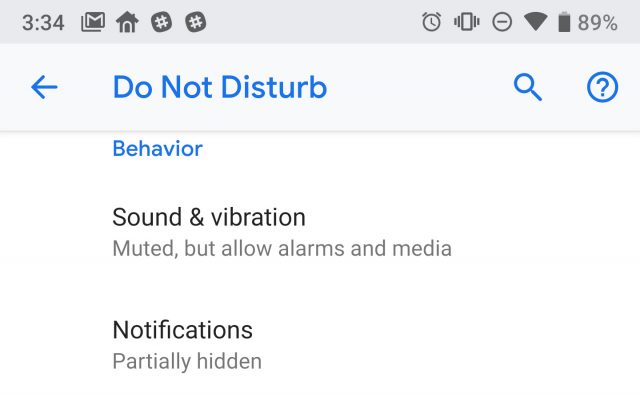
انتخاب تنظیمات Do Not Disturb
تنظیمات نوتیفیکیشن اندروید اکنون کمی پیچیده به نظر میرسد. نه تنها OEMها اغلب این واژه را تغییر میدهند بلکه گوگل خود نیز چند باری در آپدیتهای جدیدش آن را تغییر داده است. این قابلیت در تنظیمات شما یا در پاپآپ ولوم شماست (وقتی روی تاگل ضربه میزنید) و یا میتوانید با رفتن به تنظیمات سیستم مخصوص نوتیفیکیشنها بدان دسترسی پیدا کنید (معمولاً Sound and Notification). با این حال در بیشتر دستگاهها این گزینه Do Not Disturb نامیده شده است. در این منو شما میتوانید انتخاب کنید چه زمان تاگل DND خودکار روشن میشود، چه چیزی بلاک شده و آیا کانکتها اجازه دارند تماس برقرار کنند یا خیر. روی دستگاههای Pie، قابلیت Do Not Disturb به طور پیشفرض نوتیفیکیشنهای شما را نیز پنهان میکند. اگر همچنان میخواهید اعلان نوتیفیکیشنها را ببینید مطمئن شوید تنظیمات را تغییر دادهاید.
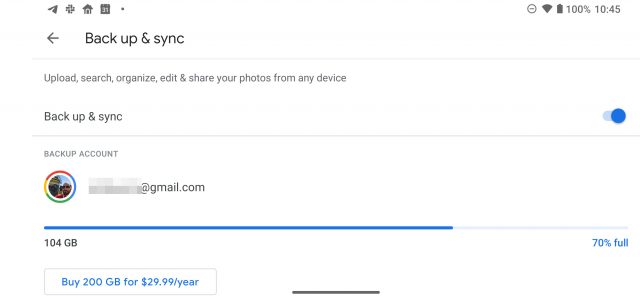
حصول اطمینان از بکآپ خودکار عکسها
هیچچیز بدتر از این نیست که گوشیتان بشکند یا آن را گم کنید و تازه همان وقت متوجه شوید از عکسهای خود بکآپ نگرفتهاید. شما میتوانید تنها با باز کردن اپ گوگلفوتوز و دنبال کردن پرامپتها برای فعالسازی بکآپ خودکار جلوی این اتفاق را بگیرید. حالت پیشفرض کیفیت بالا و فضای نامحدود است. این باعث میشود عکسهای شما فشرده شود اما بینهایت جلوهی زیبایی خواهند داشت. اگر میخواهید تصویر اصلی را ذخیره کنید، میتوانید فضای ذخیرهسازی کلود را انتخاب نمایید. 15 گیگابایت فضای رایگان دریافت خواهید و کرده اگر فضای بیشتری خواستید باید مبلغی را یپردازید.
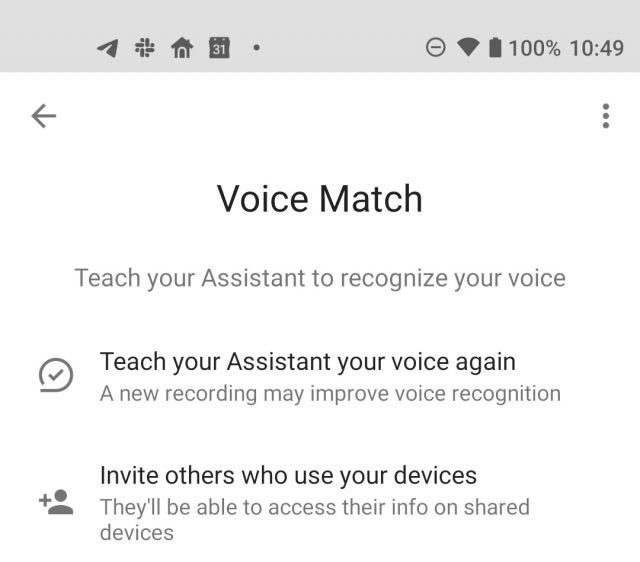
هماهنگی صدای «OK Google»
گوگلسرچ قلب همه گوشیهای اندرویدی است و میتوانید هر زمانی تنها با گفتن OK Google سرچ را شروع کنید. این روی هوماسکرین و به طور خودکاری روی کادر جستوجو عمل خواهد کرد اما چنانچه به تنظیمات سرچ میروید میتوانید OK Google را هر جایی اعمال کنید. در تنظیمات سرچ، به Voice > Voice Match بروید. فقط کافیست آپشن Access with Voice Match را روشن کنید و گوشی حالا از شما میخواهد چند بار با صدای خود بگویید OK Google تا عادت گفتاریتان درک شود. حال میتوانید هر بار که دستگاه از هر نمایشگری بیدار میشود این هاتورد[3] را به کار ببرید. برخی از دستگاهها همچنین وقتی اسکرین خاموش هست نیز از این قابلیت پشتیبانی میکنند؛ این درحالیست که سایر دستگاهها تنها وقتی دستگاه بیدار باشد کار میکنند.
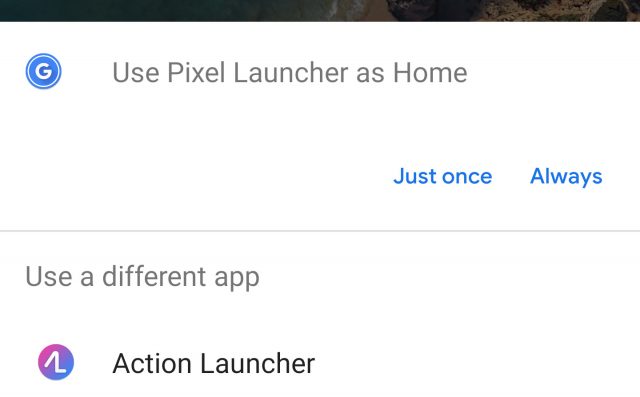
امتحان کردن هوم اسکرین دیگر
اکثر دستگاههای اندرویدی یک رابط کاربری سفارشی دارند ساخت خود سازنده دستگاه (برای مثال Samsung Experience launcher). این شامل هوماسکرین هم میشود. این بخش مهمیست از تجربه و هومِ پیشفرض اغلب چندان هم قدرتمند نیست. نصب جایگزینی همچون Nova Launcher یا Action Launcher میتواند کار با دستگاه شما را به مراتب راحتتر کند. شما میتوانید از این اپها برای تغییر آیکونها، تعیین ژستهای نویگیشن، ساماندهی اپها و خیلی کارهای دیگر استفاده کنید. هر زمان خواستید بین هوماسکرینهای نصبشدهی خود شیفت کنید، به منوی Home در تنظیمات سیستم بروید.
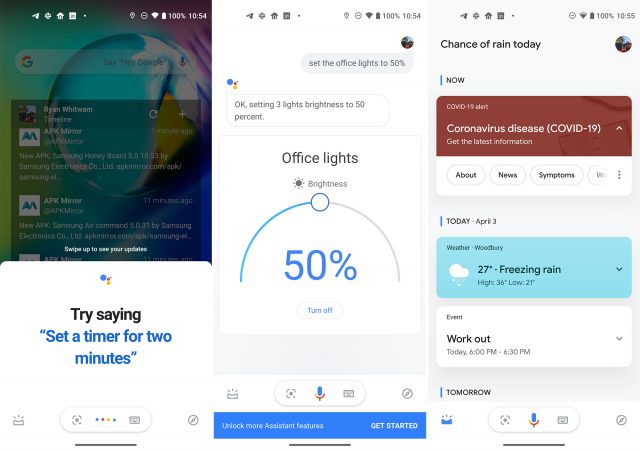
دستیار گوگل
آیا OK Google را راهاندازی کردید؟ اگر چنین است دو راه برای دسترسی به Google Assistant خواهید داشت. برای دسترسی به Assistant یا از OK Google استفاده کنید و یا دکمهی هوم را چند ثانیه فشار دهید. و بعد فقط کافیست شروع کنید به حرف زدن. این قابلیت چند ماهی تنها منحصر به Pixel بود اما از آن زمان به بعد برای همه گوشیهای اندرویدی که Marshmallow و نسخههای بالاتر را اجرا میکنند ارائه شد. این دستیار در مقایسه به قابلیت سرچ صدای قدیمی گوگل زبان را به طور طبیعی و پیچیدهتری درک میکند. میتوان آن را با سرویسهای طرفسوم مانند IFTTT، Samsung SmartThings و Nest یکپارچه کرد. این ابزار برای اتوماسیون خانگی و سرچ در وب بسیار عالی خواهد بود؛ حتی میتوانید اخبار روزتان هم به همین روش بخوانید.
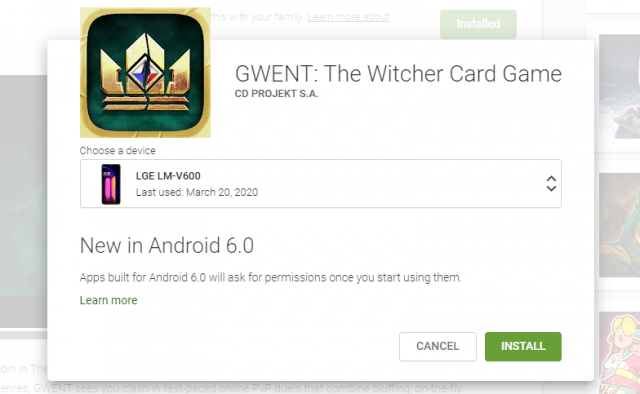
مدیریت اپها روی وبپلیاستور
گوگل کلاینت پلیاستور را روی دستگاههای اندرویدی گنجانده است اما همچنین نسخهای از پلیاستور به طور آنلاین نیز قابلدسترسی است. برای برخی این کار همچون آب خوردن است اما همه هم فکرشان به سمت استفاده از پلیاستور مبتنی بر وب نمیرود. اینجا هم همهی آن کارها را میتوانید انجام دهید اما سریعتر.
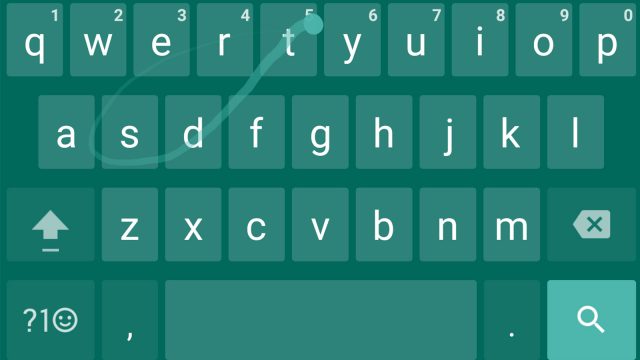
سوایپ ورودی روی کیبورد (اکثر دستگاهها)
ضربه زدن با شست اگر به عنوان متود ورودی انتخاب شده باشد ایرادی ندارد اما بیشتر گوشیها ورودی سوایپ را به عنوان قابلیت درونسازهای نیز ارائه میدهند. میزان دقت هر دستگاه با دیگری فرق دارد اما شما میتوانید همچنین کیبورد دیگری را که ممکن است برایتان بهتر باشد نصب کنید. Google’s Gboard یکی از گزینههاست اما عدهای هم موردی چون SwitfKey را با تنظیمات فراوانش ترجیح میدهند.
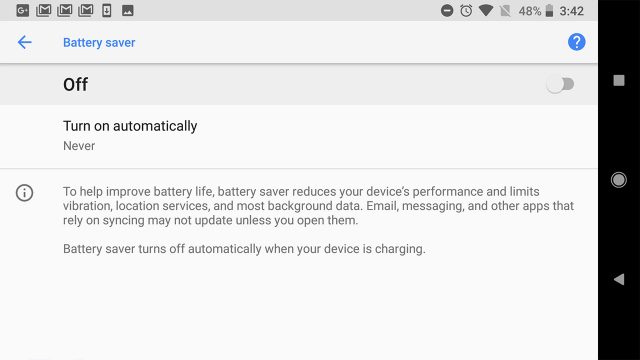
استفاده از حالتهای Power-Saving
همهی گوشیهای اندرویدی به نوعی حالات power-saving را دارند- برخیاوقات دو یا سه تا. به منوی باتری (معمولاً Settings > Battery) رفته تا این تنظیمات را مشاهده نمایید. برای مثال، سامسونگ حالت معمول power-saving را ارائه میدهد که روشنایی نمایشگر را کم کرده و سیپییو را نمایش میدهد. بیشتر گوشیها همچون آنهایی که ساخت گوگل هستند از همین جنس power saving ارائه میدهند که وقتی دستگاه به سطح باتری مشخصی میرسد اتوماتیک روشن میشوند (این یکی را دیگر باید راهاندازی کنید).
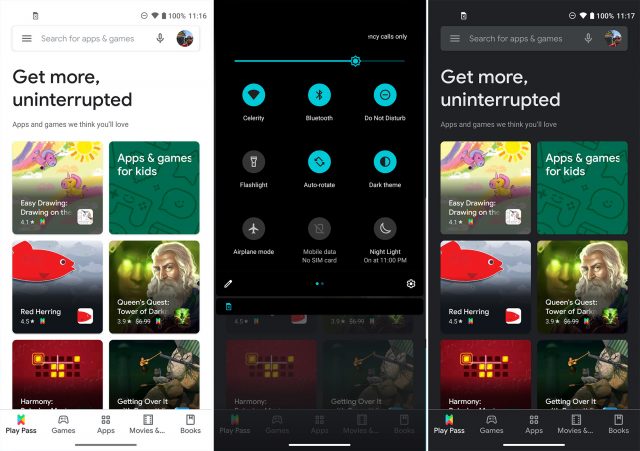
تم سیستم تاریک
بسیاری از اپها (خصوصاً اپهای گوگلی) سبک سفید روشن دارند. یک تم تاریک سراسری وجود دارد (از اندروید 10 شروع میشود) که میتواند اپها و بخشهایی از رابط کاربری سیستم را به حالت تاریک درآورد. این قابلیت در تنظیمات Display یا اگر روش سادهتر میخواهید در تنظیمات سریع[4] موجود میباشد. برخی از گوشیها همچنین برای زمانبندی تم دارک آپشنهایی هم دارند؛ بدینصورت که شبها سیستم تیره شده و صبحها به طور خودکار روشن میشود. تنها اپهایی که مخصوص تمدار کردن API توسعه داده شدند اجرا خواهند شد اما همچنان دارد به این فهرست موارد دیگر نیز اضافه میشود.

مدیریت اپهای پیشفرض
در بسیاری از اقدامات روی اندروید از شما خواسته میشود اپ پیشفرضی را تنظیم کنید اما اگر دلتان نخواسته باشد هیچ اپ پیشفرضی داشته باشید چه؟ بسیاری از گوشیهای امروزی منوی مختص تنظیمات اپ پیشفرض را دارند اما شما همیشه میتوانید با پیدا کردن اپهای پیشفرض در منوی تنظیمات اصلی اپ این پیشفرضها را پاک کنید. وقتی صفحه اطلاعات اپی را نگاه میکنید، آپشنی آن پایین برای مشاهده و پاک کردن پیشفرضها وجود دارد. این کار به شما اجازه خواهد داد تا بار بعد که اقدامی را اجرا میکنید پیشفرض جدیدی را انتخاب نمایید.
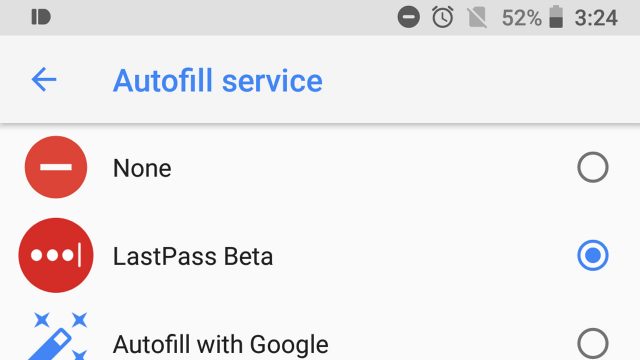
سرویس Autofill
اگر سیستمعاملتان اندروید 8.0 به بالاست دیگر نیازی نیست تایپتان در پوشش پسورد باشد. از تنظیمات ورودی خود دیدن کرده و برای فعالسازی اتوفیل برای نام کاربری و پسورد منوی پیشرفته را باز کنید. به طور پیشفرض شما میتوانید سرویس اتوفیل گوگل را که به کروم وصل است فعالسازی نمایید. اپهای طرفسومی چون LastPass و Dashlane همچنین این قابلیت را نیز پشتیبانی میکنند. فقط کافیست روی فیلد لاگین در هر اپی ضربه زده و حالا اپ اتوفیل شما میتواند نام کاربری و پسورد متناسب را اضافه کند.
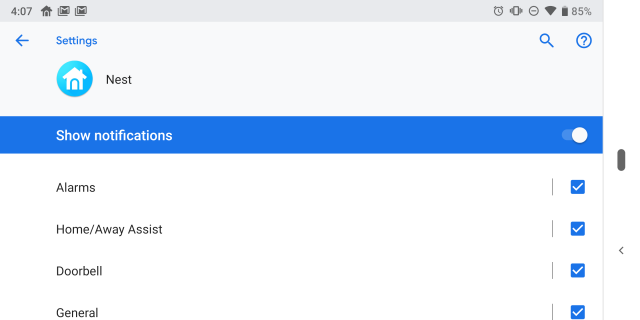
کانالهای نوتیفیکیشن
گوگل برای گوشیهای 8.0 Oreo به بالا قابلیت کاهش مزاحمتهای نوتیفیکیشنی را راحتتر کرده است. اپها اکنون کانالهای نوتیفیکیشنی دارند؛ بدینترتیب شما میتوانید نحوه ظاهر شدنشان را (و یا اینکه اصلاً ظاهر شوند یا خیر) مدیریت کنید. به منظور ویرایش کانال نوتیفیکیشن به نمایهی اطلاعات اپ رفته یا روی نوتیفیکیشن فشار چند ثانیهای دهید و برای مشاهده همه کانالهای مربوطه روی چرخدنده ضربه بزنید. روی اندروید 10 میتوانید برای دریافت پاپآپ با کانالهای قابلدسترسی روی آپشن Turn off notifications بزنید. از اینجا میتوانید هر کانالی را خاموش یا روشن، نحوهی ظاهر شدنشان را تغییر و کلی کارهای دیگر انجام دهید.
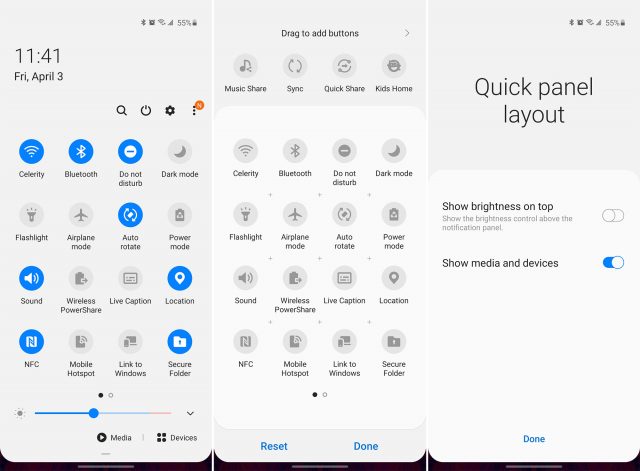
سفارشیسازی تنظیمات سریع
تنظیمات سریع تنظیماتی است که بالای پنل نوتیفیکیشن قابلرؤیت است (روی بیشتر دستگاهها). شما میتوانید با دو بار سوایپ کردن به سمت پایین به این تنظیمات دسترسی پیدا کنید. سفارشیسازی اینها چیزی است که خریدار دستگاه جدید باید بدان توجه داشته باشد و آن را یاد بگیرد. گوگل در اندروید 7.0 و OEMها اغلب چند آپشن دیگر به این محدوده اضافه کرده است. فقط کافیست quick settings را باز کرده و روی دکمه edit بزنید. سپس برای چند ثانیه فشار دهید و برای مرتبسازی جدید آن را بکشید (اصطلاحاً درگ کنید). چند تاگل تنظیماتی که در فهرست دارید از بالای قاب نوتیفیکیشن قابلدسترسی خواهند بود (پیش از آنکه quick settings باز شود). توسعهدهندگان همچنین میتوانند تایلهایی را که در رابط ویرایش نمایش داده میشوند اضافه کنند. برای مثال اپهای توییتر تایلهایی دارند برای شروع توییت جدید و اپهای ویپیان نیز تایلهایی برای تاگلهای خاموش/روشن.
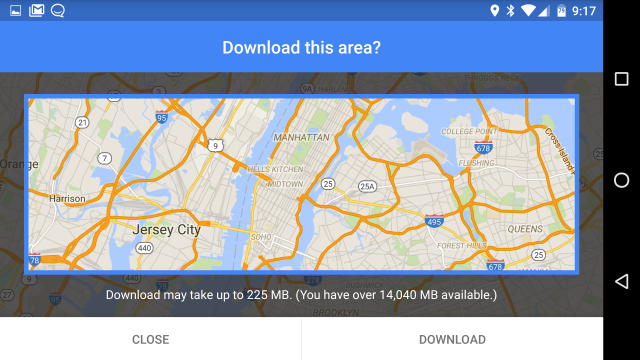
ذخیره نقشههای آفلاین
گوگلمپس، ذخیره آفلاین اپها را پشتیبانی میکند. این قابلیت اخیراً حتی قدرتمندتر نیز شده است. البته پیدا کردنش راحت نیست. ناحیهای را که میخواهید به طور آفلاین ذخیره کنید پیدا کرده و بعد روی نوار سرچ بالای نمایشگر ضربه بزنید. کیبورد را ببندید و به پایین اسکرول کنید. حالا باید آپشنی برای دانلود مشاهده نمایید. این اپ بخشی را میآورد که ناحیهای را که قرار است دانلود شود نشان میدهد و تخمین میزند چقدر فضا خواهد گرفت. این دادههای آفلاین عبارتند از خیابانها، برخی نقاط مورد علاقه و قابلیت استفاده از نویگیشن نوبت به نوبت.
[1] Bloatware
[2] data usage menu
[3] Hotwordیا همان کلمه کلیدی
[4] quick settings
منبع: کی بازار (فروشگاه آنلاین نرم افزارهای اورجینال)، با دریافت انواع لایسنسهای معتبر از تامینکنندگان جهانی این امکان را برای تمام کاربران فراهم آورده است تا در چند ثانیه، از خدماتی بینالمللی لذت ببرند. در کی بازار امکان خرید لایسنسهای اورجینال نرم افزارهای کاربردی و امنیتی(ویندوز اورجینال، آفیس اورجینال، آنتی ویروس اورجینال، آنتی ویروس کسپرسکی، آنتی ویروس پادویش و آنتی ویروس نود 32) بصورت ارسال آنی فراهم آمده است.